Cara Chromecast ke Tongkat Api Anda
Yang Perlu Diketahui
- Beberapa perangkat Android dapat melakukan cast ke Fire Sticks menggunakan Miracast.
- Google menghapus fungsionalitas Miracast dimulai dengan Android 6.0, tetapi produsen seperti Samsung, OnePlus, Huawei, dll. tetap mendukungnya.
- Jika ponsel Anda tidak mendukung Miracast, Anda dapat mentransmisi ke Fire Stick menggunakan aplikasi seperti Screen Mirroring.
Artikel ini menjelaskan cara Chromecast ke Fire Stick Anda. Instruksi disertakan untuk mentransmisi ke Fire Stick dari perangkat Android yang mendukung Miracast, dan untuk menggunakan aplikasi jika perangkat Anda tidak memiliki fungsionalitas Miracast.
Bisakah saya Chromecast ke Fire Stick?
Perangkat Android dirancang untuk mentransmisi dengan mulus ke Perangkat Chromecast dengan ketukan tombol. Fungsionalitas itu tidak tersedia untuk Fire Stick. Sementara Tongkat Api mendukung pencerminan layar melalui Miracast, Google menghapus dukungan untuk Miracast dari stok Android dimulai dengan Android 6.0.
Fungsionalitas ini masih tersedia di beberapa ponsel Android, tetapi hanya jika pabrikan ponsel memutuskan untuk menyertakannya. Misalnya, banyak ponsel Samsung, Huawei, dan OnePlus masih mendukung casting, atau pencerminan tampilan nirkabel, melalui Miracast.
Jika ponsel Anda mendukung Miracast, Anda dapat melakukan transmisi dari ponsel ke Fire Stick Anda. Jika tidak, maka Anda perlu menggunakan solusi seperti menginstal aplikasi Screen Mirroring ke Fire Stick dan ponsel Anda. Dengan aplikasi ini terinstal, Anda dapat mentransmisikan ke Fire Stick Anda dari Android Anda bahkan jika itu tidak mendukung pencerminan tampilan nirkabel secara asli. Ini juga berfungsi dengan iPhone.
Bagaimana Saya Melempar Tongkat Api?
Untuk mentransmisikan Tongkat Api dari ponsel Android yang mendukung Miracast, Anda harus menempatkan Tongkat Api ke mode pencerminan tampilan, lalu sambungkan ponsel Anda. Setelah Anda membuat koneksi, tampilan ponsel Anda akan dicerminkan pada tampilan yang terhubung ke Fire Stick Anda.
Berikut cara mentransmisi ke Fire Stick seperti Chromecast:
-
Di Tongkat Api Anda, buka Pengaturan.
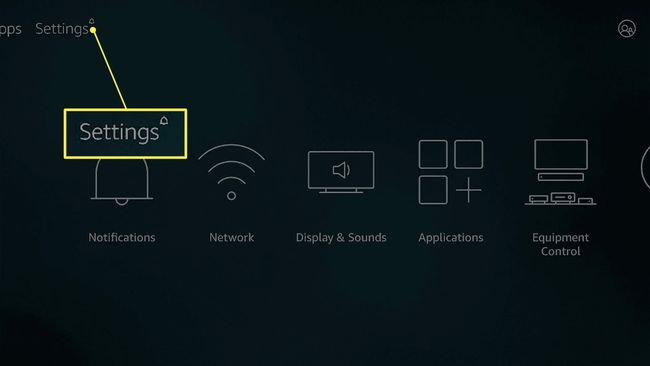
-
Pilih Tampilan & Suara.
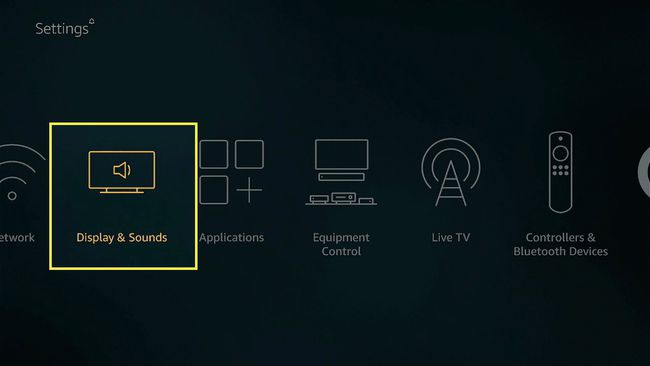
-
Pilih Aktifkan Pencerminan Tampilan.

-
Tunggu hingga layar menampilkan bahwa pencerminan aktif.
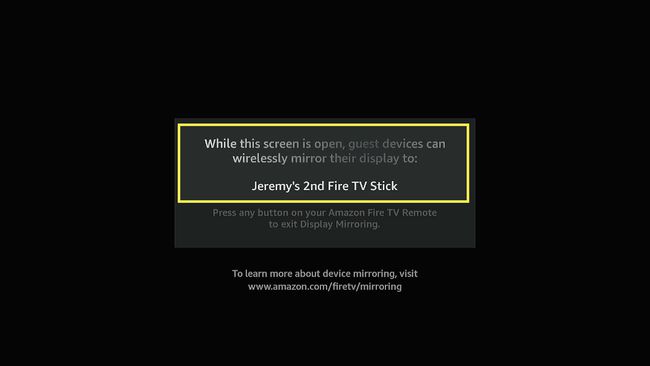
Buka aplikasi Pengaturan di ponsel Anda dan pilih Koneksi Bluetooth & perangkat.
Mengetuk Preferensi koneksi.
-
Mengetuk Pemeran.
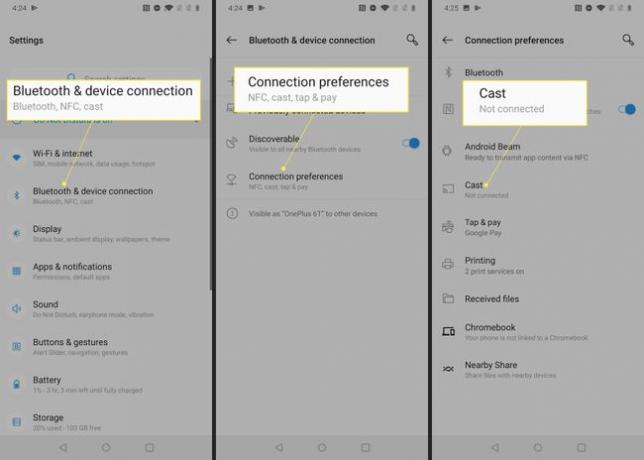
-
Ketuk tiga titik vertikal ikon menu.
Jika ponsel Anda tidak memiliki ikon menu di layar ini, itu tidak mendukung casting asli ke Fire Sticks dan perangkat non-Chromecast lainnya. Perangkat dengan stok Android, seperti Google Pixel, tidak memiliki ikon menu ini.
Mengetuk Aktifkan tampilan nirkabel.
-
Mengetuk Tongkat Api Anda dalam daftar perangkat.
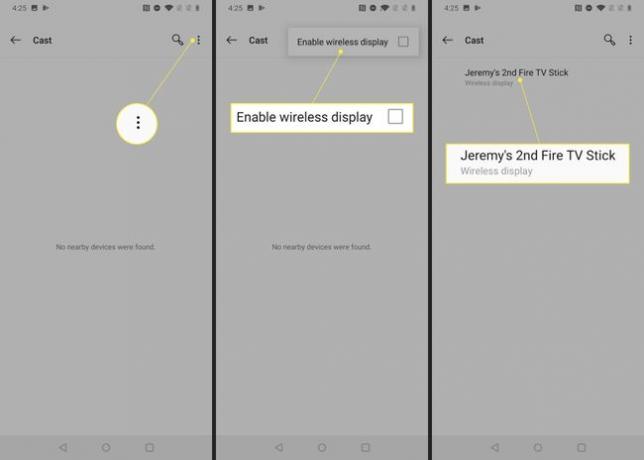
Tampilan ponsel Anda sekarang dicerminkan ke Fire Stick Anda. Buka aplikasi yang ingin Anda transmisikan, dan putar ponsel Anda ke mode horizontal.
Mengapa Tongkat Api Saya Tidak Didukung untuk Chromecast?
Jika Anda melihat pesan seperti "Tidak ada perangkat di sekitar yang ditemukan" di menu transmisi di ponsel Anda, dan tidak ada opsi untuk mengaktifkan tampilan nirkabel, itu berarti ponsel Anda tidak memiliki kemampuan bawaan untuk mentransmisikan ke Api Tongkat. Android dulu menyertakan fungsi ini secara default, tetapi Google menghapusnya di Android 6.0. Beberapa produsen ponsel menambahkannya kembali, sementara yang lain tidak.
Jika ponsel Android Anda tidak dapat melakukan cast ke Fire Stick, maka Anda dapat menginstal aplikasi Screen Mirroring ke Fire Stick dan ponsel Anda. Ini juga berfungsi dengan iPhone, jadi ini adalah opsi yang bagus jika Anda memiliki perangkat iOS dan Android di rumah yang ingin Anda gunakan untuk mentransmisi.
Cara Cast to Fire Stick Dari Android dan iPhone Tanpa Miracast
Jika ponsel Anda tidak mendukung casting bawaan, Anda harus menggunakan aplikasi pihak ketiga. Ada banyak aplikasi berbeda yang menyediakan beberapa tingkat fungsionalitas streaming dengan berbagai hasil. Screen Mirroring adalah contoh yang berfungsi di Android dan iPhone. Ini mencerminkan layar Anda alih-alih hanya mentransmisikan file dari ponsel Anda, dan berfungsi bahkan jika ponsel Anda tidak mendukung Miracast.
Berikut cara melakukan cast ke Fire Stick menggunakan aplikasi Screen Mirroring:
-
Instal Screen Mirroring di Fire Stick Anda, dan buka setelah selesai menginstal.
Dapatkan Pencerminan Layar untuk Fire TV dari Amazon App Store. -
Instal Screen Mirroring di perangkat Android atau iPhone Anda.
Dapatkan Pencerminan Layar dari Google Play.Dapatkan Pencerminan Layar dari App Store. Buka Pencerminan Layar aplikasi di ponsel Anda, dan ketuk Tanda cek.
Mengetuk TV Api Anda dalam daftar perangkat.
-
Mengetuk Mulai Mencerminkan.

-
Mengetuk LIHAT IKLAN, dan tonton iklannya.
Ini adalah aplikasi gratis, jadi Anda harus menonton iklan atau membeli versi pro
Setelah selesai menonton iklan, ketuk Mulai sekarang.
-
Layar ponsel Anda sekarang dicerminkan ke Fire Stick Anda.

Pilih aplikasi yang ingin Anda transmisikan, dan tonton di TV Anda.
Apakah Chromecast Lebih Baik Dari Tongkat Api?
Sulit untuk membandingkan perangkat Chromecast dan perangkat Fire TV secara langsung karena keduanya melakukan hal yang sedikit berbeda. Perangkat Chromecast dirancang untuk menerima masukan dari ponsel, tablet, atau komputer secara nirkabel, sementara Fire Stick dan perangkat Fire TV lainnya dirancang terutama untuk berfungsi sendiri tanpa masukan dari yang lain perangkat. Mentransmisi ke Tongkat Api lebih rumit, karena tidak semua perangkat Android mendukungnya, dan, dalam banyak kasus, Anda perlu menggunakan aplikasi pihak ketiga.
Chromecast dengan Google TV adalah perangkat Chromecast khusus yang dapat dibandingkan langsung dengan Fire Stick 4K. Tidak seperti Chromecast lainnya, Chromecast dengan Google TV dapat digunakan baik dengan atau tanpa telepon seperti Fire Stick. Harganya sama, mendukung format audio dan video yang serupa, tetapi Chromecast dengan Google TV sedikit lebih kuat dan memiliki akses ke lebih banyak aplikasi tanpa perlu beban sampingan.
FAQ
-
Bagaimana cara melakukan cast ke Fire Stick dari PC?
Untuk streaming dari PC Windows ke Fire TV Stick, tekan dan tahan tombol Fire Stick Rumah tombol, lalu pilih Mencerminkan. Di PC Anda, buka Notifikasi, klik Menghubung, dan pilih Tongkat Api Anda. Anda akan melihat layar PC Anda dicerminkan di TV.
-
Bagaimana cara saya melakukan cast ke Fire Stick dari Mac?
Anda dapat gunakan AirPlay untuk mencerminkan layar Mac Anda di Fire Stick Anda. Anda harus menginstal aplikasi pencerminan AirPlay di Fire Stick Anda, seperti AirPlay Mirror Receiver atau AirScreen. Di pengaturan Tampilan Mac Anda, aktifkan Tampilkan opsi pencerminan di bilah menu jika tersedia. Pilih AirPlay dan Tongkat Api Anda, dan TV Anda akan mencerminkan layar Mac Anda.
